WPS文档怎么移动图片?
发布时间:2021年01月08日 11:26
虽然wps文档主要以处理文本为主,但有时也会进行图文并茂的排版,这样可以使文章看起来赏心悦目,让阅读者有更佳的感观。可当我们在wps文档中插入图片时,图片并不是随我们想的那样随意移动位置,下面小编就给大家讲解下wps文档移动图片的操作步骤:
1、当我们插入一张图片时,我们发现图片的位置只能是光标所在的位置。如果我们随意的挪动图片,要么是挪动不了,要么挪动后会对我们的文章段落产生影响。

2、我们首先需要单击选中该插入的图片。点中的图片四周会出现8个小色块,这表明我们已经选中了该图片。
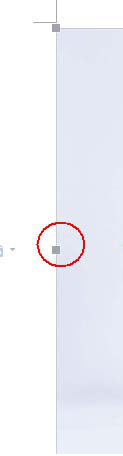
3、在工具栏上此时会多出一个“图片工具”,在“图片工具”的列表中我们需要找到“环绕”工具。
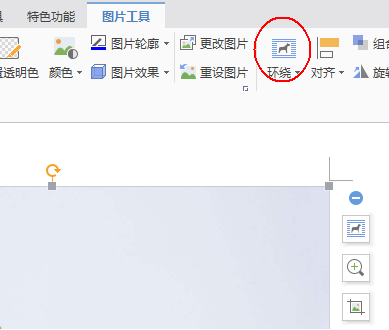
4、点击“环绕工具”下方的倒三角。
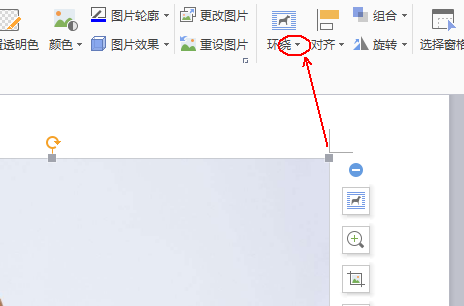
5、在弹出的列表选项中选择“浮于文字上方”这个选项。(也可以直接单击图片,在图片右边会弹出一列功能按钮,点击第一个布局选项。点击第一个布局选项,再点击下方第二排第三个按钮,浮于文字之上按钮。)

6、单击选中图片,并按住鼠标的左键对图片进行拖拽。此时是不是可以对图片进行任意的摆放了。
以上就是wps文档移动图片的方法,大家也看到了,在环绕菜单下还有许多其他的图片环绕模式,大家可以一一实际操作下看看每种模式下图片有什么样的变化。
本篇文章使用以下硬件型号:联想小新Air15;系统版本:win10;软件版本:wps2013。



